Dans le monde du design web, les détails visuels peuvent faire toute la différence. L'un des effets les plus attrayants que vous pouvez appliquer à votre texte est le dégradé de couleur. Cet article vous guidera à travers les étapes simples pour ajouter un dégradé à votre texte dans Webflow, en transformant vos titres de simples éléments de texte en pièces maîtresses visuelles. Suivez le guide !
Étape 1 : Sélectionnez Votre Texte
Commencez par ouvrir votre projet Webflow et identifiez le texte que vous souhaitez améliorer. Optez pour des titres ou des éléments importants qui bénéficieraient d'un surcroît d'attention. Pour ce guide, nous travaillerons avec un en-tête H1, mais la même méthode peut être appliquée à n'importe quel texte sur votre site.
Conseil Pro :
N'appliquez pas de dégradés sur de longs paragraphes ; cela peut surcharger visuellement vos visiteurs. Au lieu de cela, ciblez des mots clés ou des phrases courtes pour maximiser l'impact.
Étape 2 : Créez un Span pour une Section du Texte
Le secret d'un dégradé réussi est souvent dans la restrainte. Au lieu d'appliquer un dégradé à l'ensemble de votre H1, isolez quelques mots en créant un "span". Assignez une classe à ce span (par exemple, "h1-span") afin de pouvoir le styliser individuellement dans les prochaines étapes.
Point Clé :
L'utilisation de spans vous donne un contrôle plus précis sur quels mots recevront le dégradé, vous permettant d'accentuer certaines parties de votre message sans éclipser le contenu principal.
Étape 3 : Ajoutez le Dégradé
Maintenant, passons à la partie créative! Dans le panneau de style de Webflow, naviguez vers les options de "background" (arrière-plan). Ici, nous allons sélectionner "linear gradient" (dégradé linéaire) pour donner à notre texte un bel effet de transition de couleur.
- Cliquez sur "plus" dans les options de background.
- Sélectionnez "linear gradient".
- Ajustez l'orientation du dégradé selon vos préférences. Une suggestion est de 135 degrés pour un effet diagonale.
- Choisissez vos couleurs. Pour une harmonie visuelle, essayez d'utiliser des couleurs déjà présentes sur votre site ou qui complètent votre palette existante.
Note Importante :
Assurez-vous que les couleurs que vous choisissez sont conformes à l'identité visuelle de votre marque et améliorent la lisibilité de votre texte.
Étape 4 : Appliquez le Clip
La dernière étape pour parfaire cet effet est d'utiliser l'option "clip background to text" (rogner l'arrière-plan au texte). Cela garantit que le dégradé est appliqué uniquement au texte, et non à l'ensemble du bloc contenant votre en-tête.
Voilà, le processus est terminé ! En suivant ces étapes simples, vous pouvez transformer des éléments textuels ordinaires en points focaux attrayants qui captivent vos visiteurs. Et si vous êtes intéressé à approfondir vos compétences en Webflow, considérez rejoindre CORIACE 💪, une plateforme de formation dédiée à Webflow offrant une variété de cours couvrant tous les aspects, du CMS au e-commerce. Même si vous êtes débutant, il y a des ressources pour vous aider à maîtriser Webflow. Inscrivez-vous et accédez à 4 heures de formation gratuite sur Webflow pour commencer votre voyage. À bientôt, et bon design !
Envie d'en savoir plus ? Rejoignez-nous chez Corias et commencez votre aventure dans le design web avec Webflow aujourd'hui !

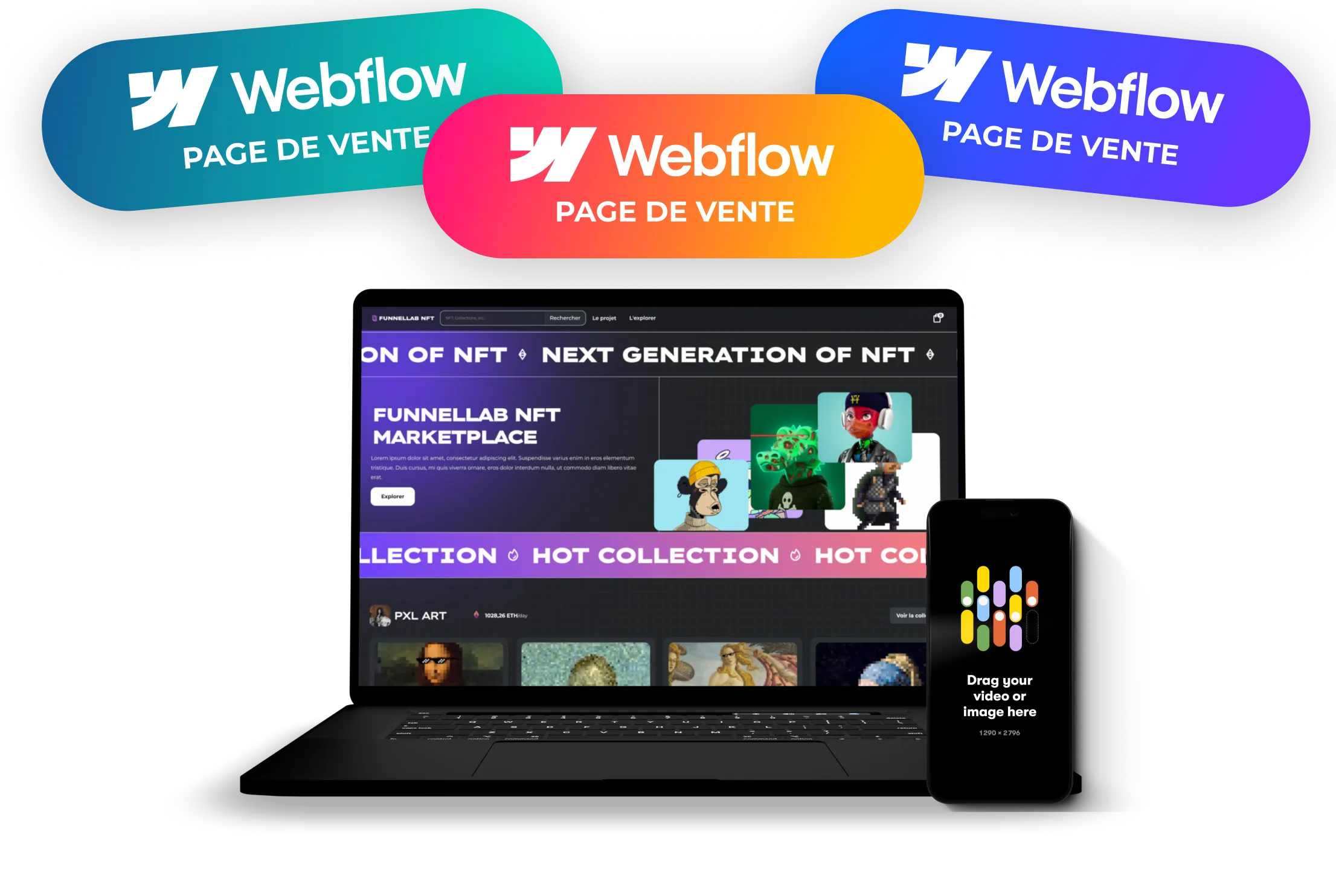


%202.svg)


